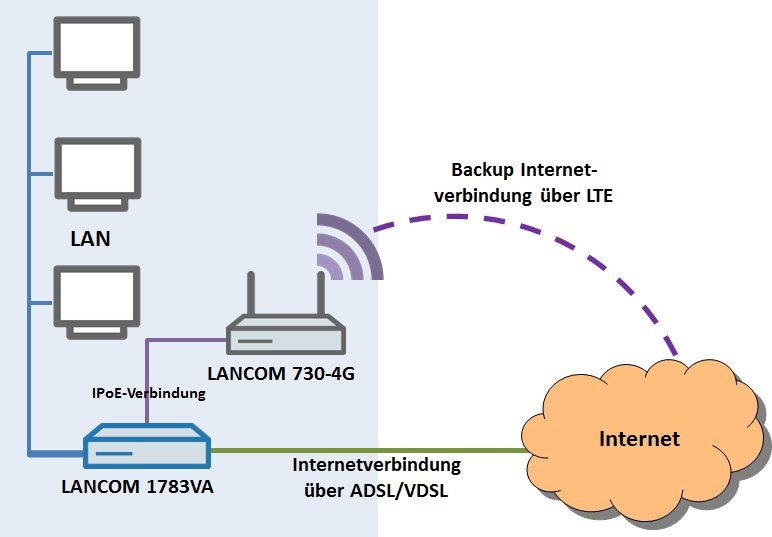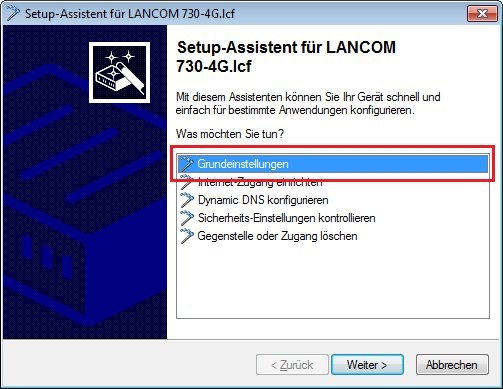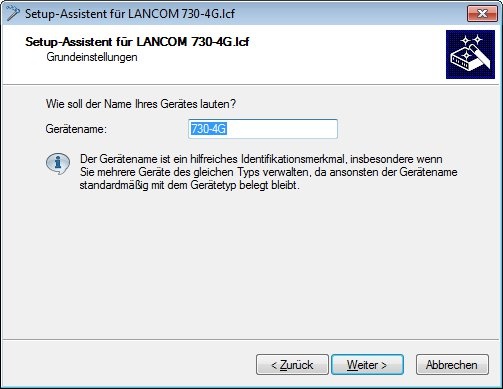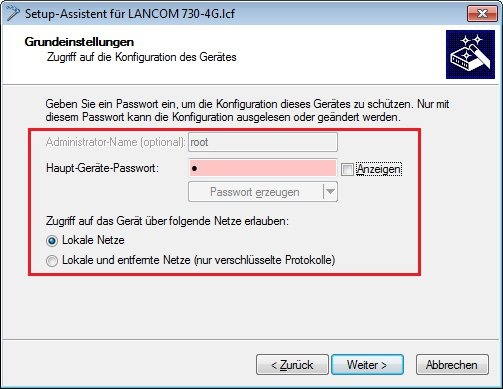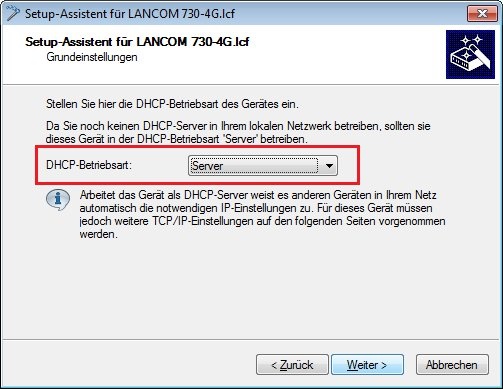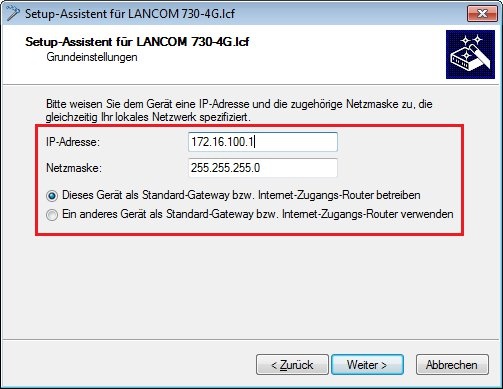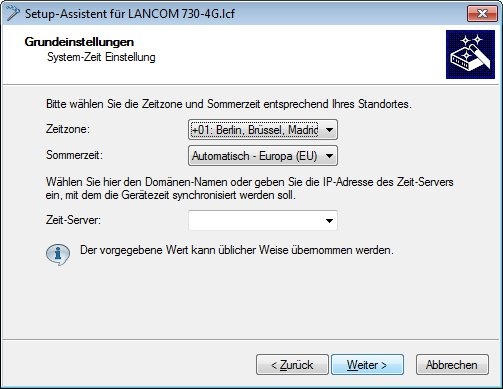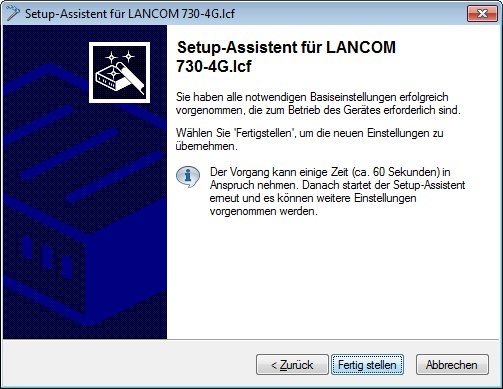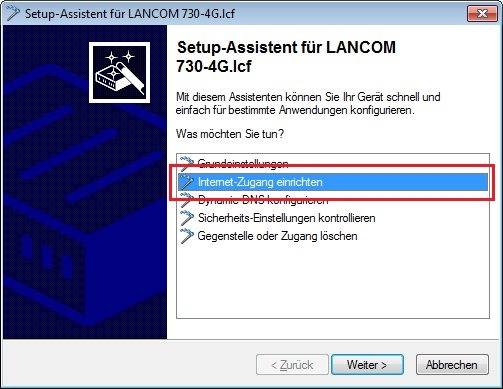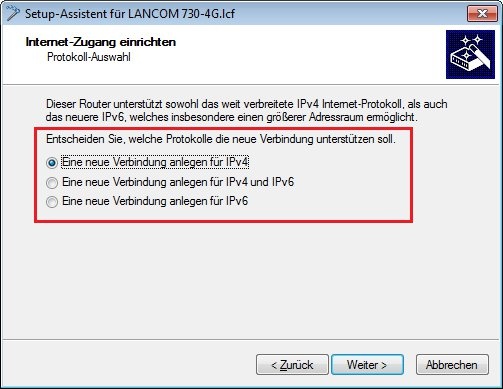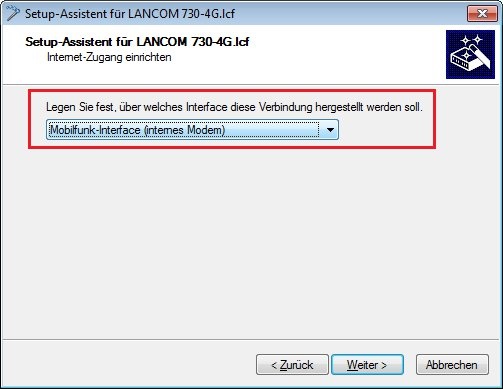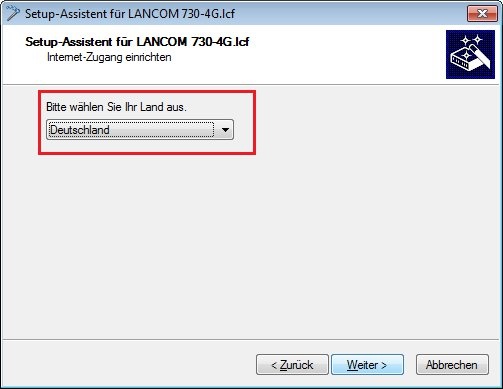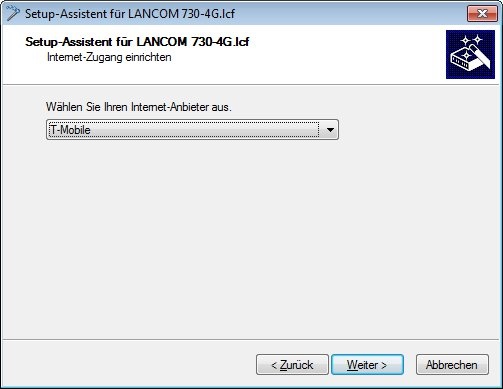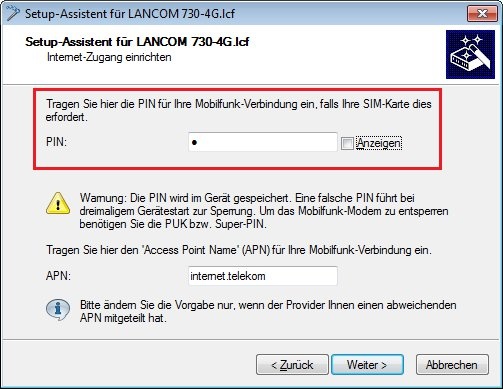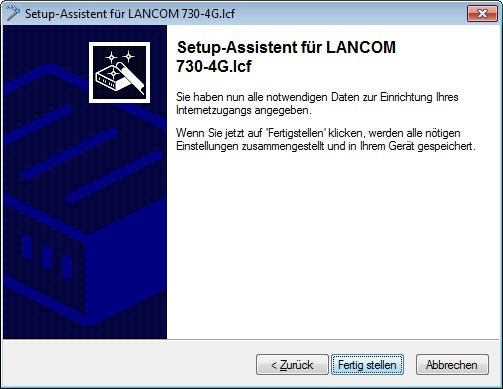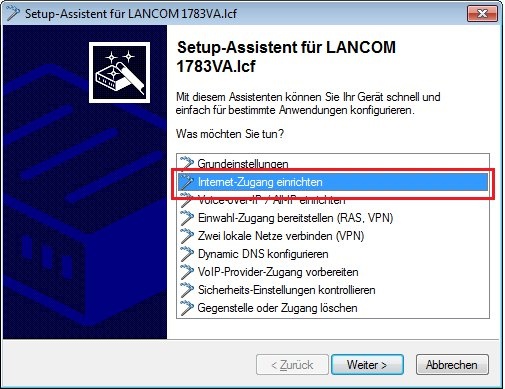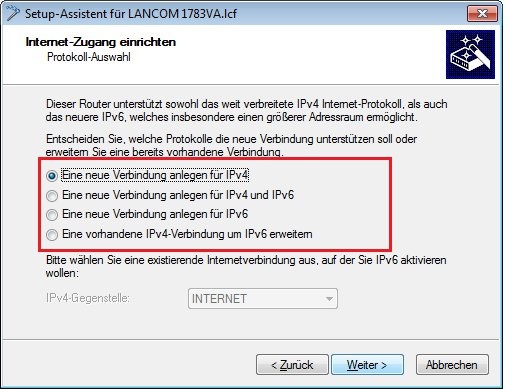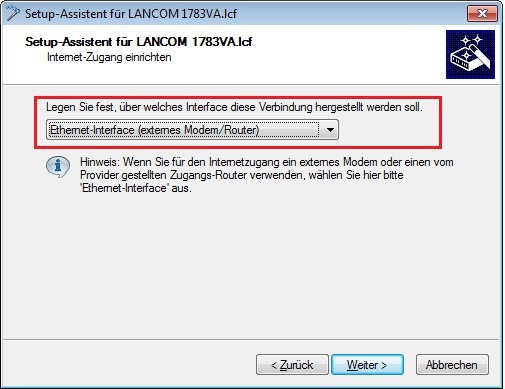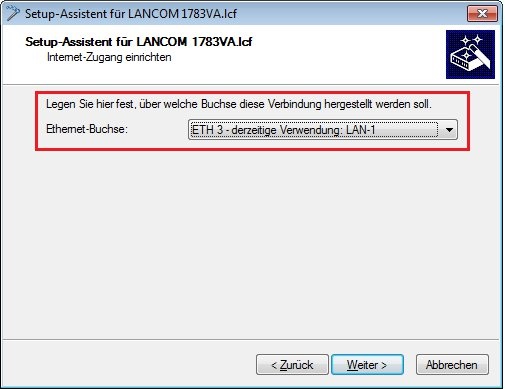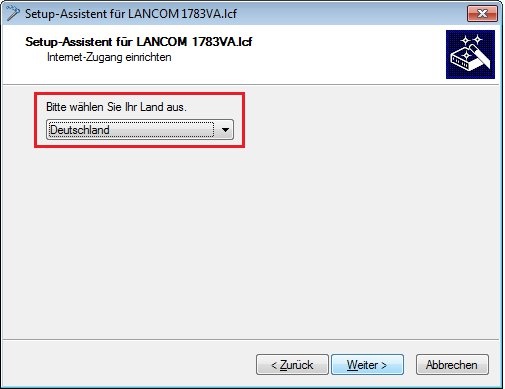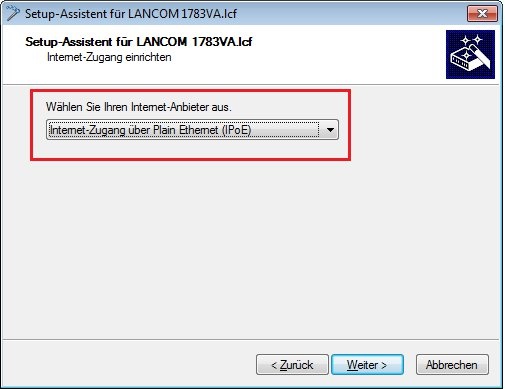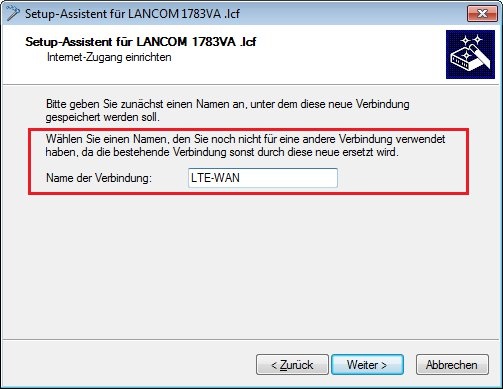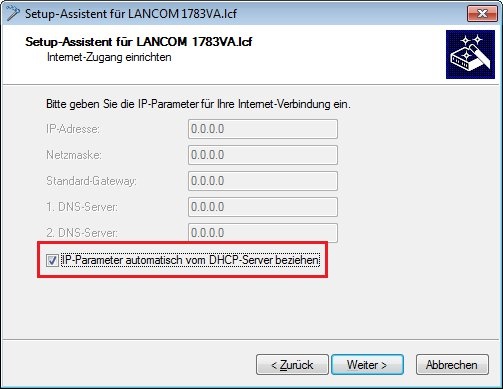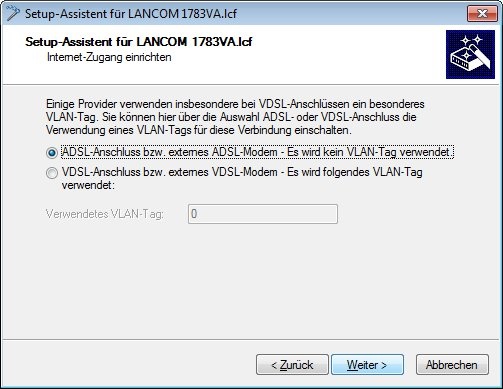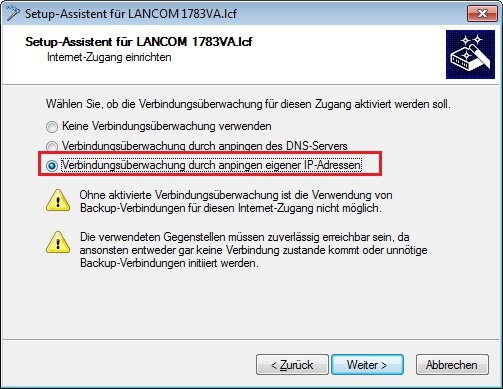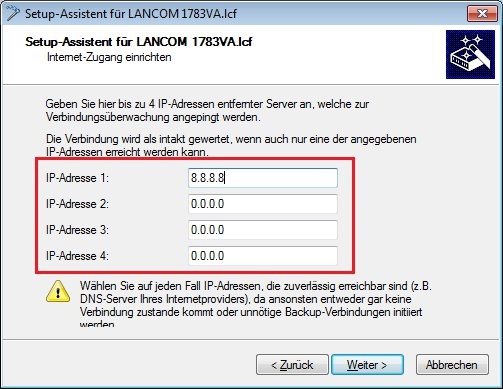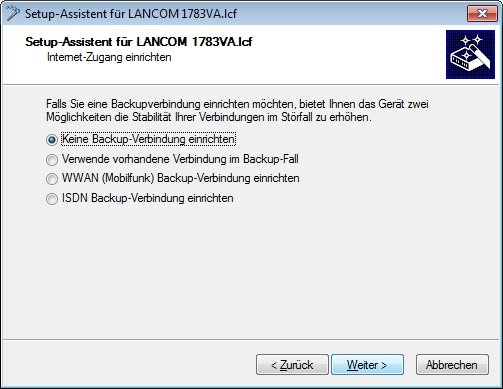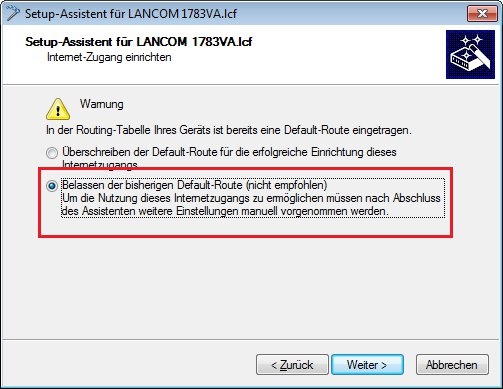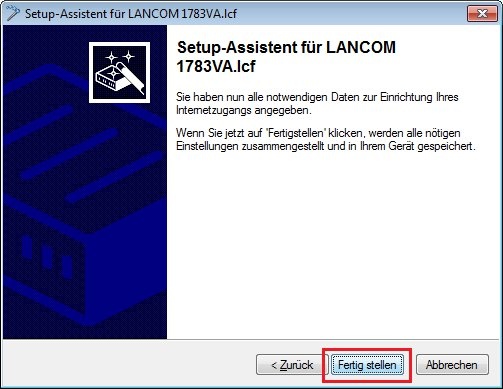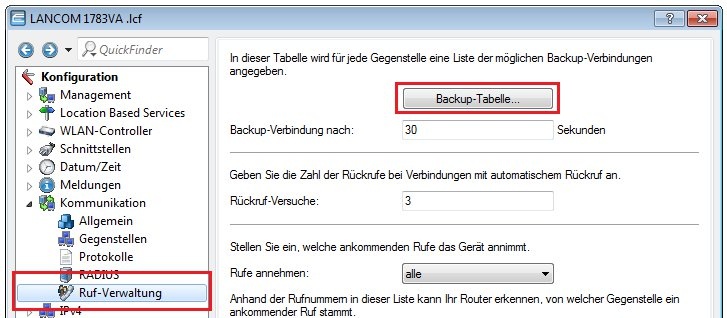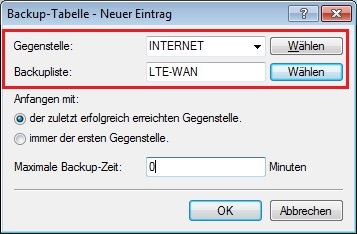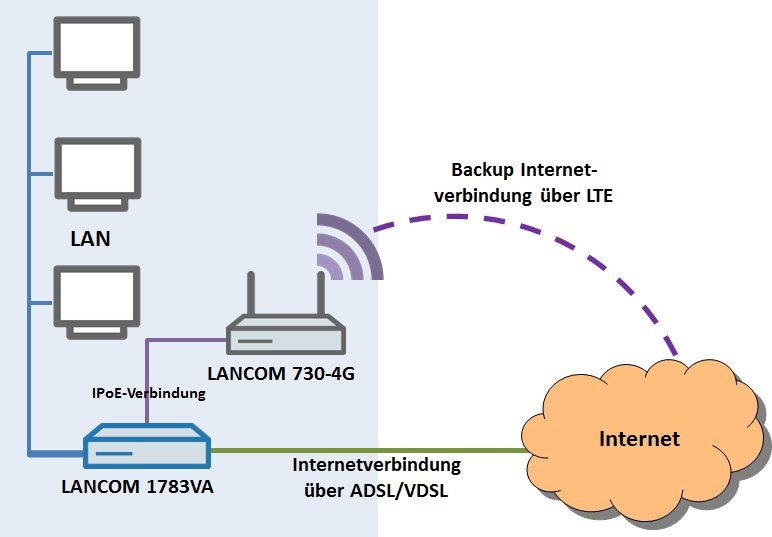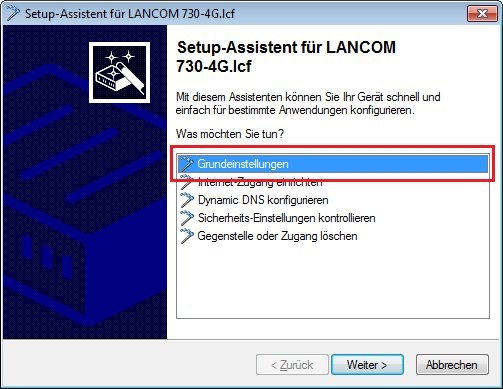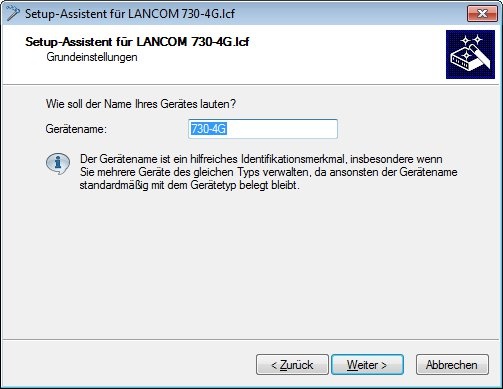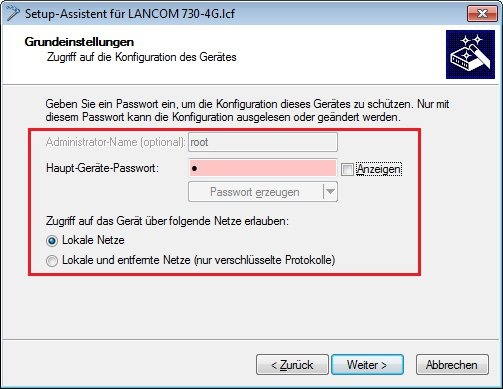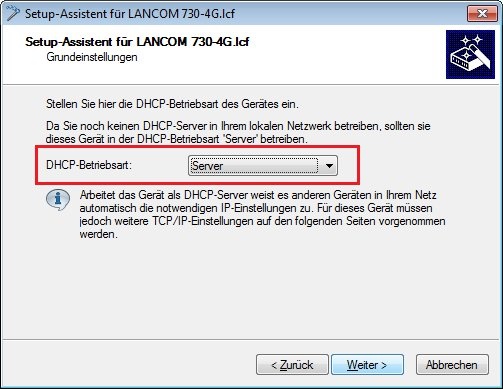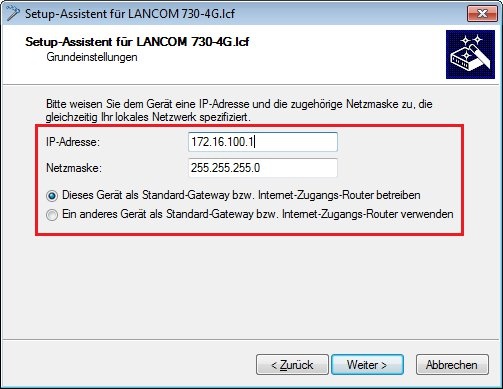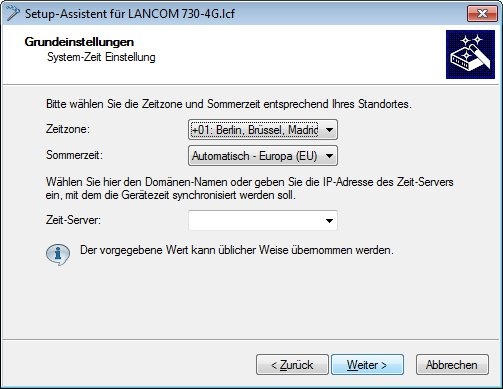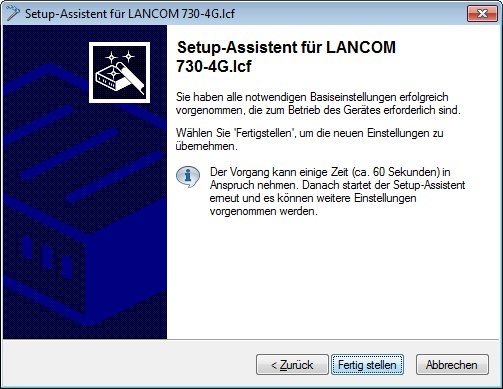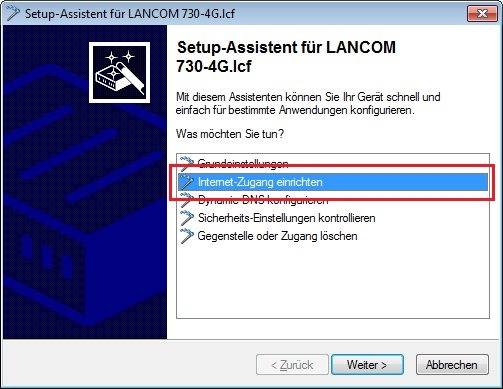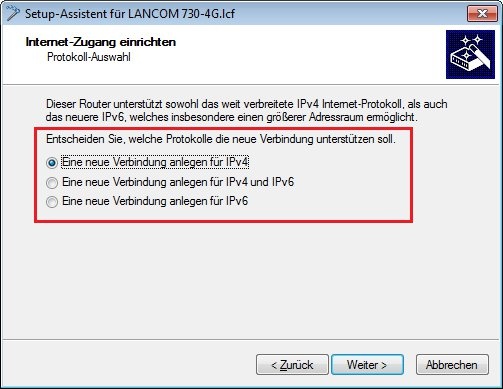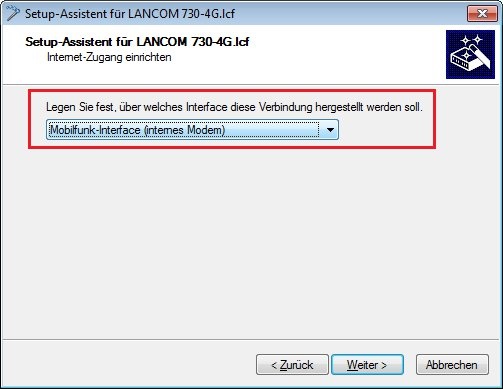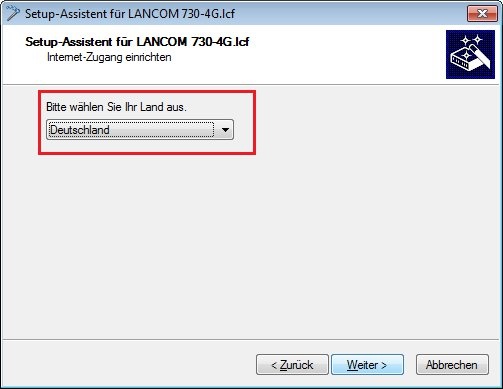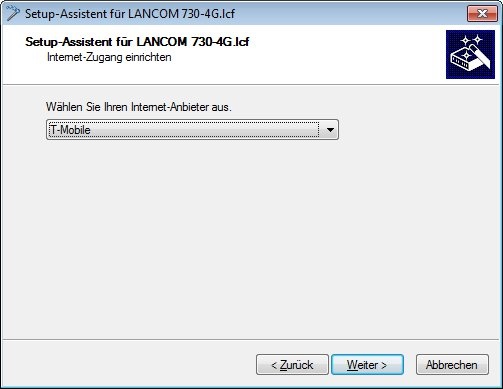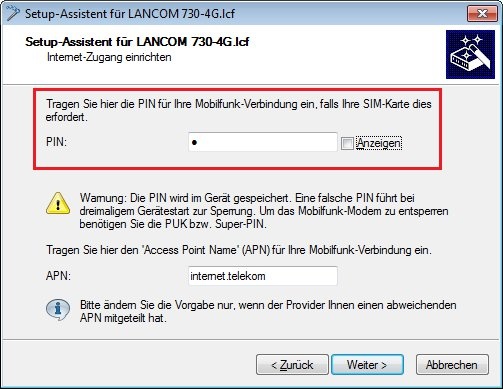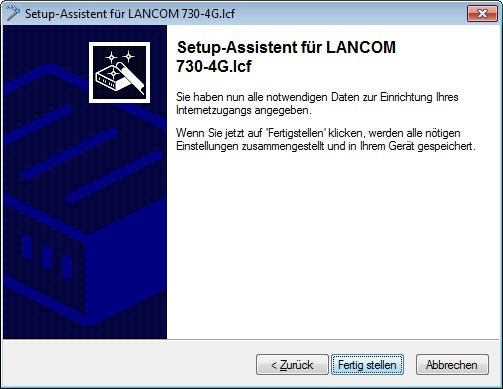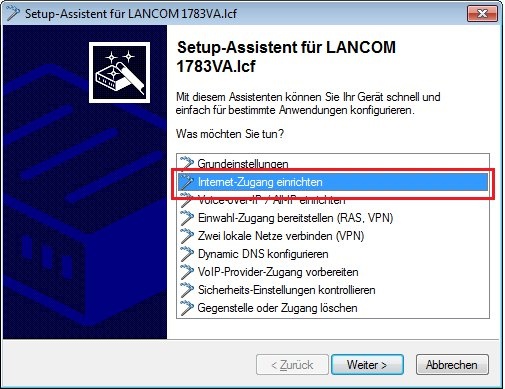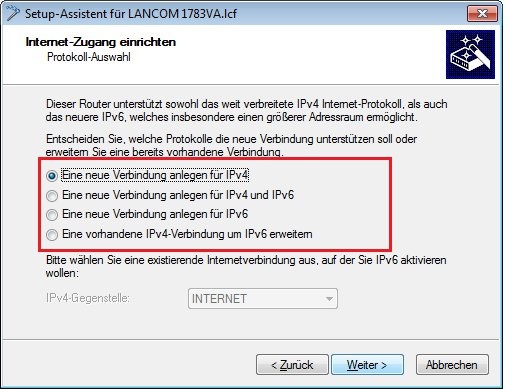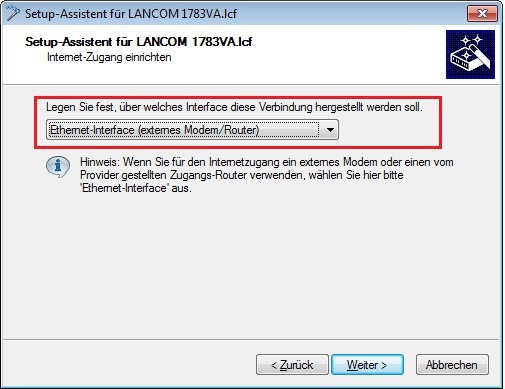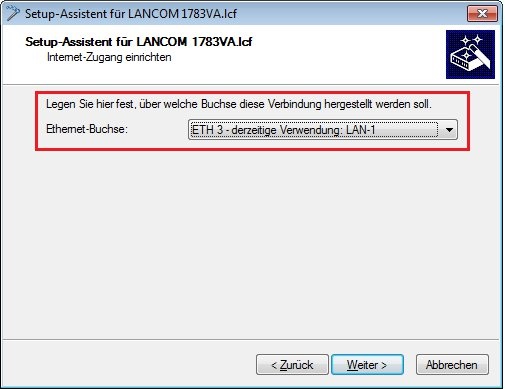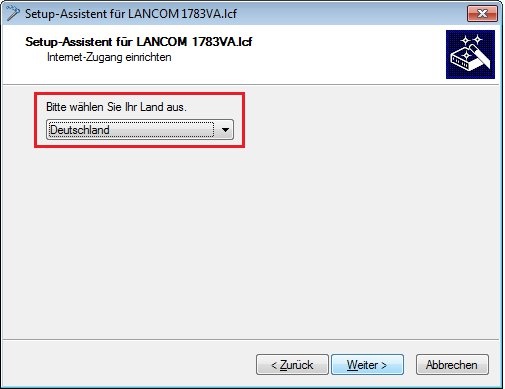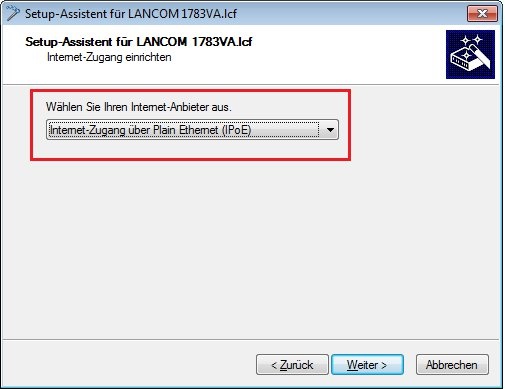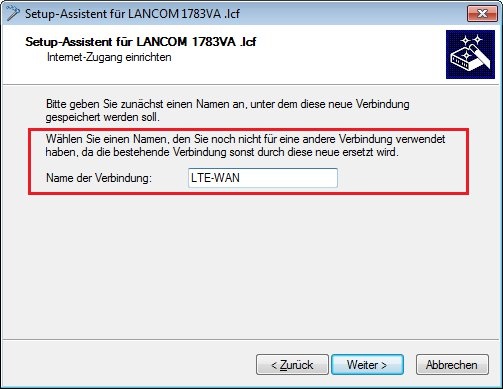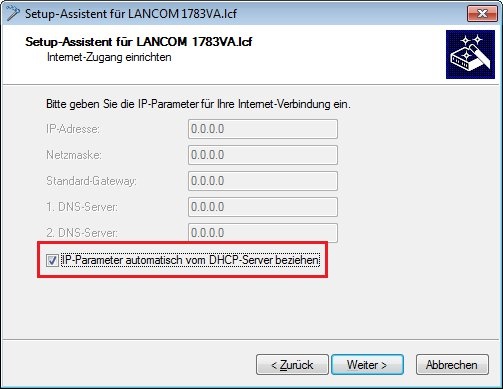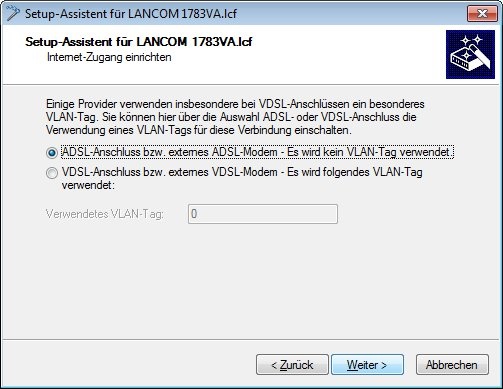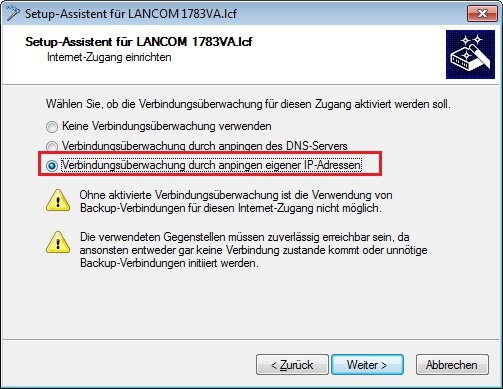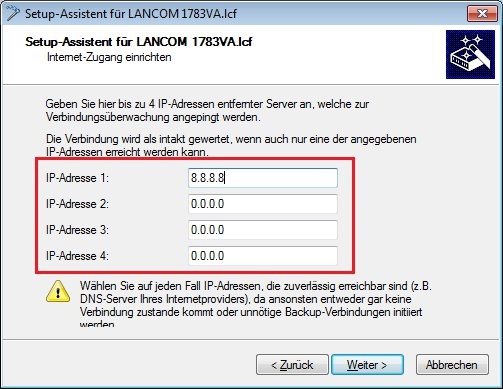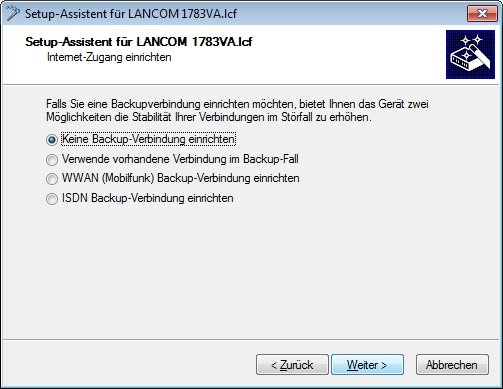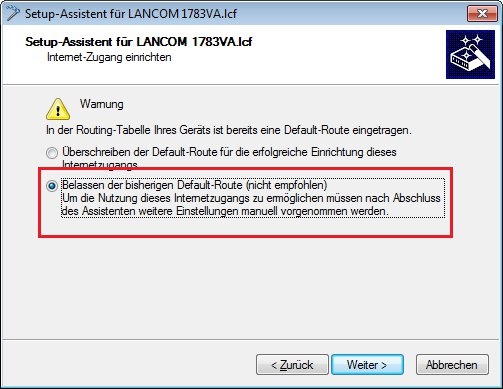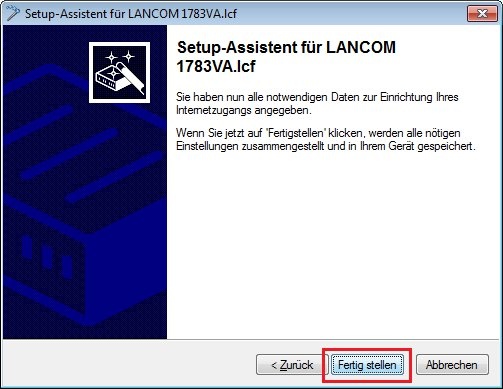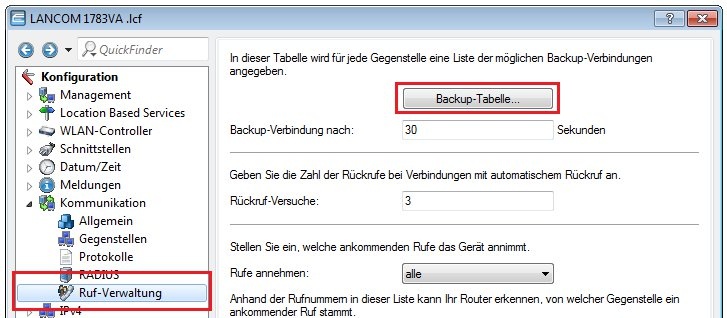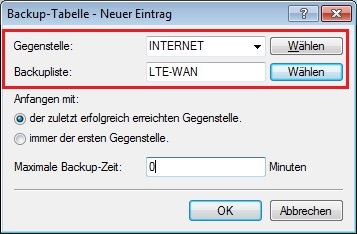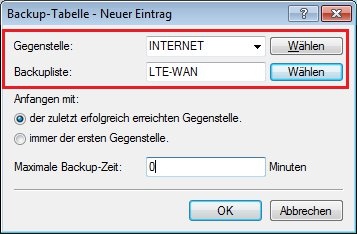 Image Added Image Added 2.18 Schreiben Sie die Konfiguration in den LANCOM Router zurück. Die Konfigurationsschritte sind damit abgeschlossen. Sie können die Konfiguration testen, indem Sie beim LANCOM 1783VA den RJ-45 Stecker aus der xDSL-Buchse ziehen und somit die Internetverbindung unterbrechen. Nach dem eingestellten Zeitwert (Standard 30 Sekunden) wird die Backup-Verbindung zum LANCOM 730-4G(+) aufgebaut. Sobald die xDSL-Verbindung beim LANCOM 1783VA wieder zur Verfügung steht, wird die Backup-Verbindung zum LANCOM 730-4G(+) wieder abgebaut. |